Lass uns ein Spiel mit Unity3D erstellen! Teil 1
Hallo, ich möchte Ihnen zeigen, wie Sie mit Unity Engine einfach ein Spiel erstellen können.
Zuerst müssen wir die Unity Engine herunterladen, die Sie hier finden können.
Unity Engine
(Auf dem Installer sollten Sie auch Visual Studio installieren)
Nach der Installation öffnen Sie Ihren Unity Launcher und erstellen ein neues Spiel.
(Projects -> New)
Sie können einen beliebigen Namen eingeben, den ich für jetzt "Steem" nennen möchte.
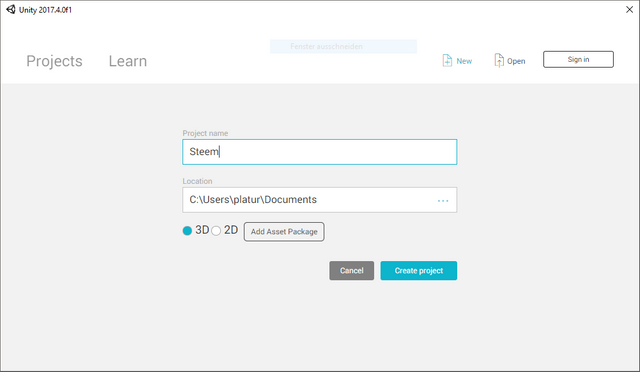
Dann klicken Sie auf Projekt erstellen, danach sehen Sie den Haupt Unity Editor.
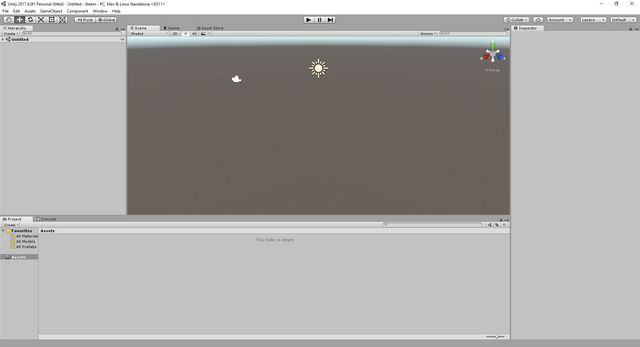
Jetzt erstellen wir einen Würfel als Boden. Sie müssen zum linken Fenster gehen und "Create" auswählen
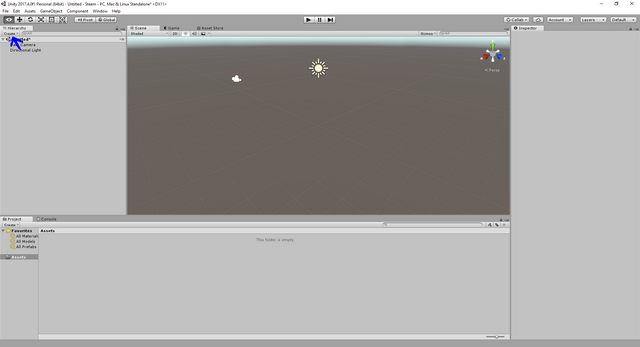
->3D Object
->Cube
Dann sollte es so aussehen:
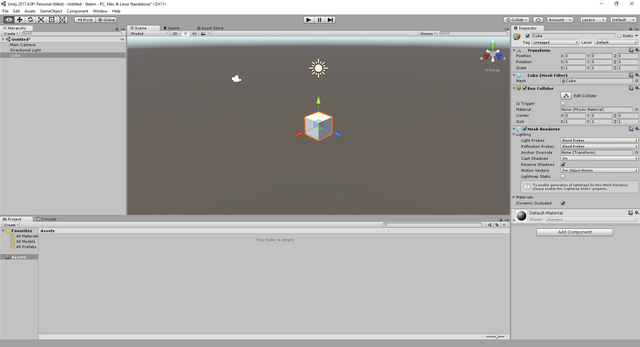
Nachdem wir das gemacht haben, gehen wir auf die rechte Seite und skalieren den Würfel, um mehr bodenähnlich zu werden.
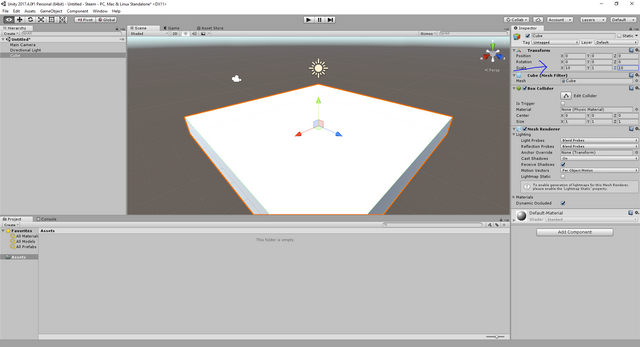
Jetzt erstellen wir einen weiteren Würfel, der der Spieler sein wird:
Sie müssen erneut zum linken Fenster gehen und "Create" auswählen
->3D Object
->Cube
Wir werden jetzt die Position ändern und dem Würfel einen Namen geben:
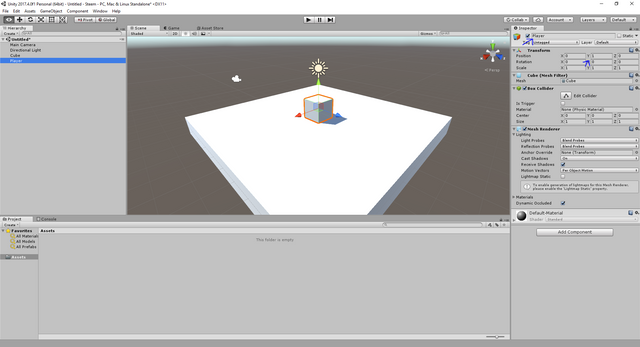
Jetzt gehen wir zum Unterem-Fenster und erstellen ein C# -Skript.
Rechts Klick->Create->C# Script
und wir nennen es "Player"
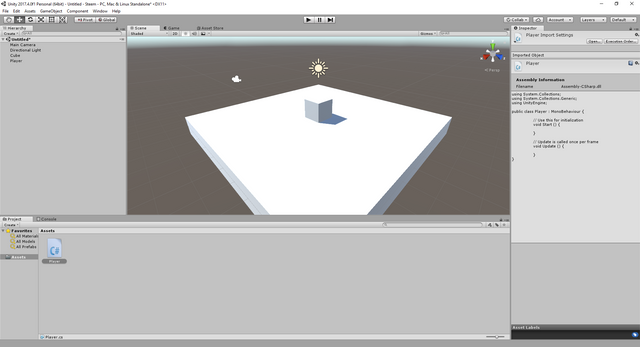
Jetzt machen wir einen Doppelklick darauf und Ihre C# Umgebung wird sich öffnen
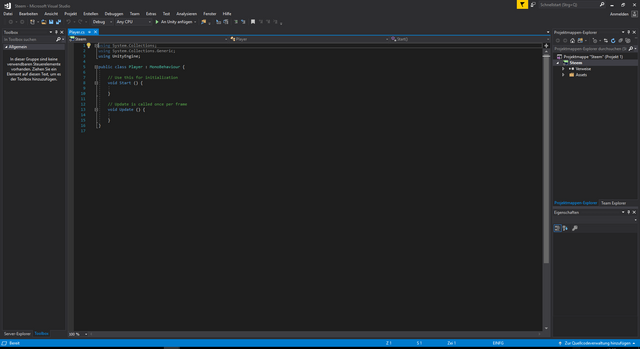
Wir werden nun folgenden Code mit Erklärungen eingeben:
using System.Collections;
using System.Collections.Generic;
using UnityEngine;
public class Player : MonoBehaviour {
//Spieler Geschwindigkeit
public float speed = 5.0f;
//Der Spiel Würfel
private Transform player;
// Use this for initialization
void Start () {
// Hier setzen wir die Transformation, in der sich das Skript auf unsere Player-Variable bezieht.
// In unserem Fall der Spieler
player = transform;
}
// Update is called once per frame
void Update () {
// Hier erhalten wir den Achseneingang als Variable (WASD oder Gamepad).
// Ich werde es in einem anderen Teil mehr erklären!
// Der Achseneingang * mit unserer Geschwindigkeitsvariablen * Time.deltaTime
// für glattere Bewegungen!
float horizontal = Input.GetAxis("Horizontal") * speed * Time.deltaTime;
float vertical = Input.GetAxis("Vertical") * speed * Time.deltaTime;
//Hier ändern wir die Spielerpositionen mit Ihren Variablen
//Vector3 means (X Axis, Y Axis, Z Axis);
player.position += new Vector3(horizontal,0,vertical);
}
}
Jetzt speichern wir den Code:
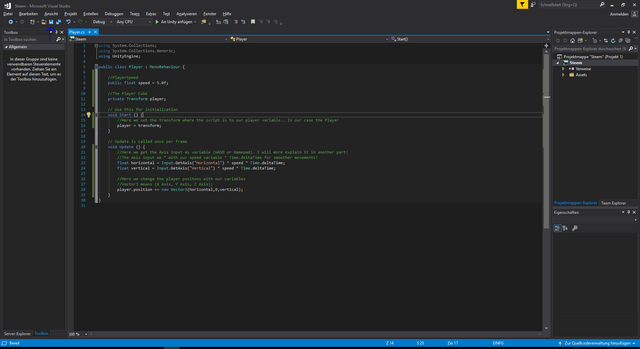
Wir gehen zurück in unsere Unity-Umgebung
Wo wählen wir unseren Spieler Cube
und fügen Sie unseren Code hinzu, indem Sie den Code in das Objekt verschieben:
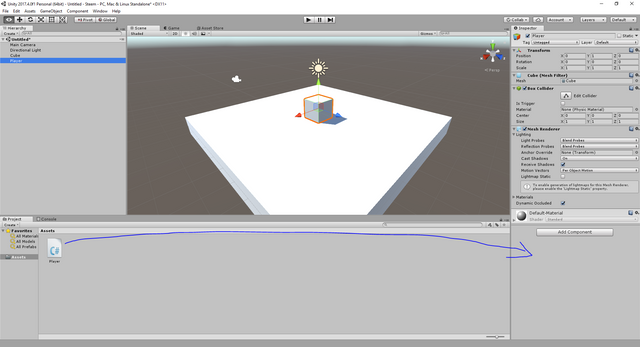
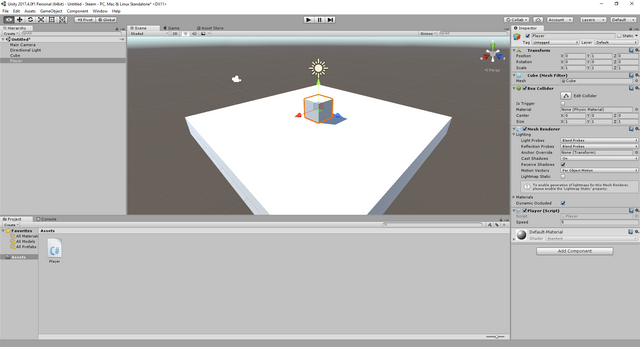
Nun klicken wir auf Run!
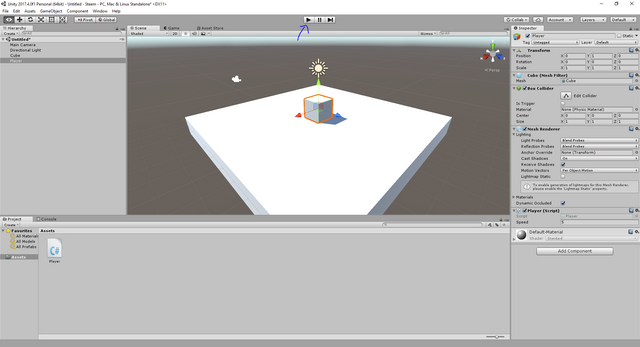
**Das ist es!!
Du hast deinen ersten Unity Spielobjekt gemacht! **
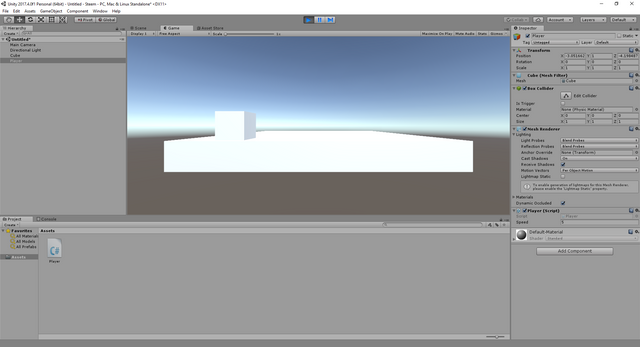
Gefällt dir mein Beitrag? dann wäre es schön wenn ich ein neuen Follower hätte :)
Hallo @platur, herzlich willkommen auf Steemit.
Wenn Du Fragen zu Steemit hast, oder Dich mit anderen „Steemians“ austauschen magst, schau einfach mal auf unserem Discord-Chat unter https://discord.gg/g6ktN45 vorbei. Mehr Informationen über den deutschsprachigen Discord-Chat findest Du in diesem Beitrag.
Wenn Du auf Deutsch schreibst, verwende immer #deutsch als einen der 5 Hashtags, um Deine Reichweite zu erhöhen.
Unter dem folgenden Link findest Du einige Anleitungen, die Dir den Einstieg in das Steem-Universum deutlich erleichtern werden: Deutschsprachige Tutorials für Steemit-Neulinge: Ein Überblick